Snipaste
没有介绍 Snipaste 天理不容。是在一年前才开始使用这个截图软件,听说是从 Windows 平台迁移过来的。功能极其强大,基本上干啥都行了,甚至强大到使用起来并不是很简洁。
- 推荐指数:★★★★
- 运行平台:MacOS
- 价格:免费
- 效率提高:15%
- 相关地址:Snipaste
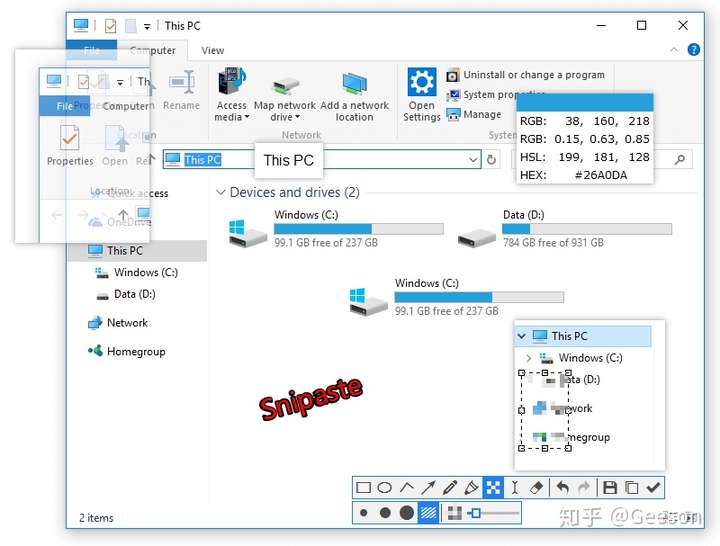
之前我介绍过一个叫「ScreenFloat」的工具,支持截图以后做悬浮窗,方便文字或图案对比校正的。有了这个 Snipaste 以后也不需要了。截屏的检测窗口和窗口内元素的功能也极强,涂鸦功能很全面,输出的时候可以定制文件名。
Itsycal
在菜单栏快速显示日历,对于我这种大部分日程都在日历上做计划的人,还是很需要的。
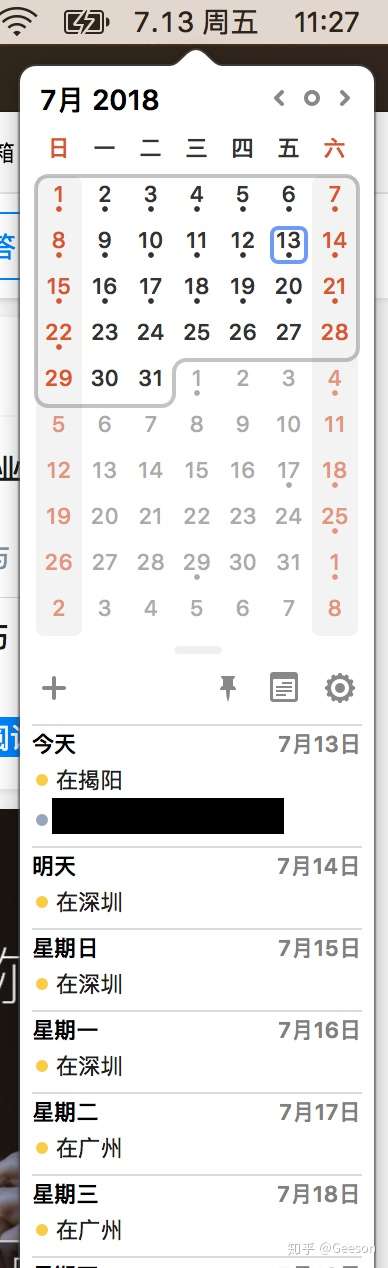
Recents
快速打开所有 App 的“最近打开文件”的 App,很实用,以前得找到应用,打开应用之后,选择文件,选择最近打开的文件,这几个步骤现在集合在这个小窗口里,效率提高不少。
Recents 的简单演示
Startupizer
提高开机效率,把开机管理从系统设置中抽离,委托到这个应用中来管理,可以设置启动顺序和条件。但毕竟大部分人是很少关机的,所以也不见得就很需要,反正给你们参考。
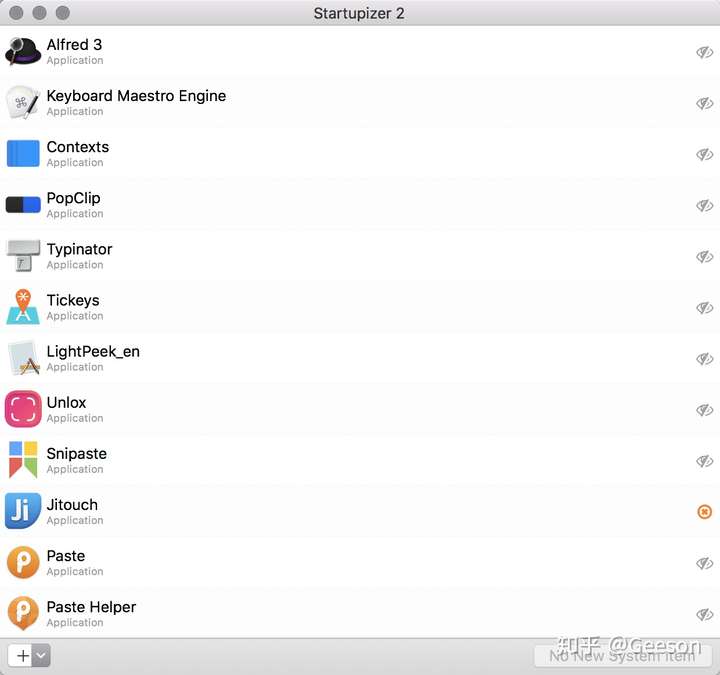
Xmind ZEN
也是思维导图工具,订阅付费,2年¥380,加上移动端的话2年¥400。但是不付费功能也已经很强大。

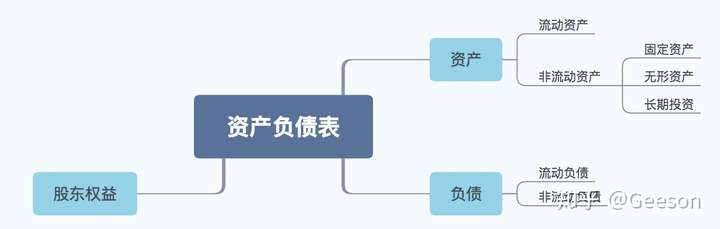
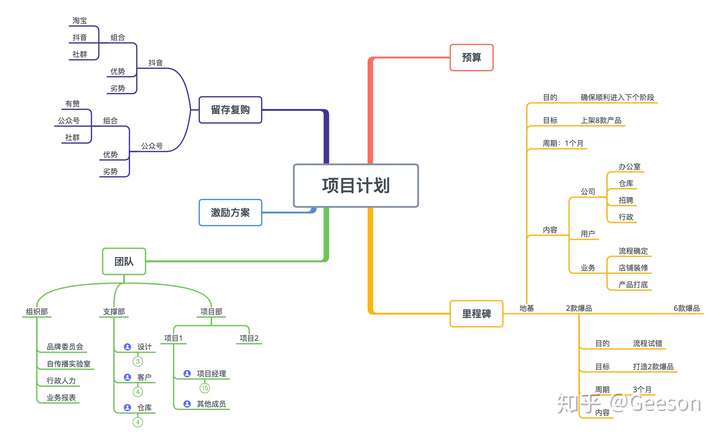
重点:样式非常好看,结构很丰富,看我上边第三张图,在同一个 mind map 里边,既有平铺样式(参考“里程碑”,适合用于时间节点),也有鱼骨图,有下接组织结构(参考“团队”),又有普通树状结构。而且很美观,目前有 Mac/iOS/Android 版本,在美观和易用性上全面超越原 XMind。
之前推荐的 MindNode,出了版本5以后我就放弃了,我追了2个版本,2年一个大版本更新就重新收费,也没有比之前那个好用好看,在用了 Xmind ZEN 以后,我觉得后者更好看更好用,而且也免费,很快就叛逃了。
幕布
之前也推荐过 Outline(大纲工具),如 OmniOutliner、Cloud Outline ,其实就是个纯文字版的思维导图。
- 推荐指数:★★★
- 运行平台:MacOS/Windows/iOS/Android
- 效率提高:用来做笔记或者文字记录是很好的,比思维导图多了些正式感,并且天然有序列感。这款 app
- 价格:订阅付费,每年¥90,也可以按月付费
- 相关地址:极简大纲笔记 | 一键生成思维导图
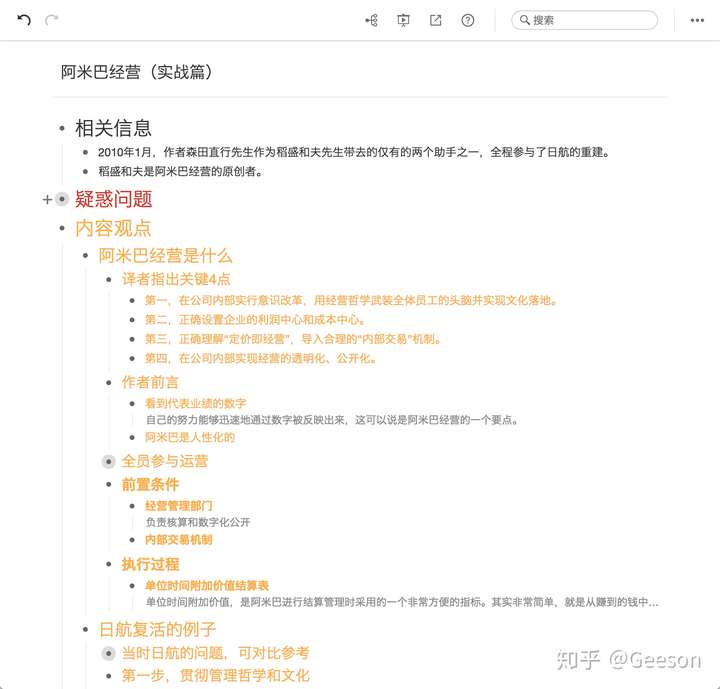
丰富强大的大纲功能
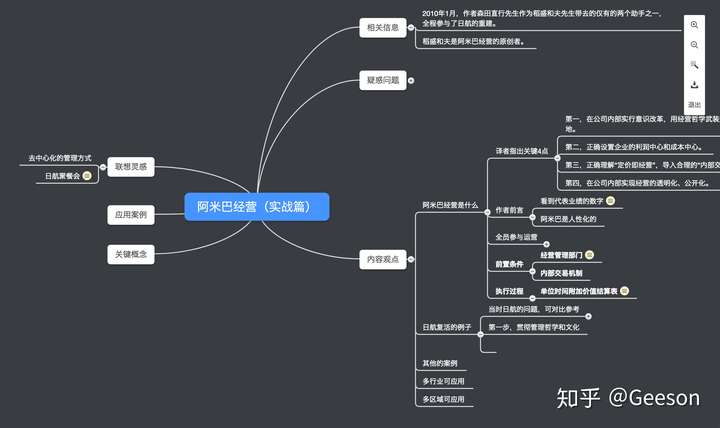
上面大纲直接一键生成思维导图
强大的文字配置功能,整体使用很舒爽,还可以一键生成思维导图,思维导图的样式也有多种。如果经常做文档的话,还是挺建议使用上大纲工具的,它能帮你理清楚大脑的思路。
为什么把Xmind 和 幕布 一起讲呢?
因为它们都是整理思维的绝好工具,而其中思维导图式的更直观,更方便调整和带来创意。但是在顺序表达方面没有优势。
而文字大纲工具没有学习成本,任何人一上手就能写,写完再根据写下来的东西做层次划分,因为都是并列的多行文本,所以很容易理解顺序感。
Keyboard Maestro
绝对是大大大神器,¥232,有它我仿佛拥有整个世界。
它的功能跟 Alfred 2 的 workflow 是类似的,能完成各种自动化工作,但比 Alfred 2 强多了,支持各种脚本(AppleScript/Shell/JavaScript...)嵌入,支持自定义流程(if, while...),支持自动点击,按键,支持文件操作,支持剪贴板操作等等等。
其实有了它,后边的一些工具都可以被取代,比如 aText。
我用它的自动化点击和按键,去12306抢票,实现自动联网代理等…更多介绍看这里Keyboard Maestro:键盘大师
它虽然看起来很贵,但它用起来会让你马上觉得很超值。
Typinator
自动文本生成的工具。之前使用的是「aText」价,但是作者不勤快,出 bug 处理的太慢,后来就买了更大牌的「Typinator」。
有人问为什么平时我写代码那么快,因为我用它自定义了很多很多代码段。
可以看看官方介绍的图片,这家伙的功能实在太好用了,使得我刚用就毫不犹豫买了。
做文字替换的一些简单案例
上边只是我做文字替换的一些简单案例,其实还可以灵活用来处理很多情况,比方说写代码,自动生成模板代码块;或者经常给文件命名的时候用日期,设置好的触发条件事半功倍。
给文件重新命名快速键入日期
我设置了打“[rq” 的时候(rq 就是“日期”),自动按照“[{YY}.{MM}.{DD}]”的方式输出当前日期。整理文件的时候很管用。
有人问为什么平时我写代码那么快,因为我用它自定义了很多很多代码段。
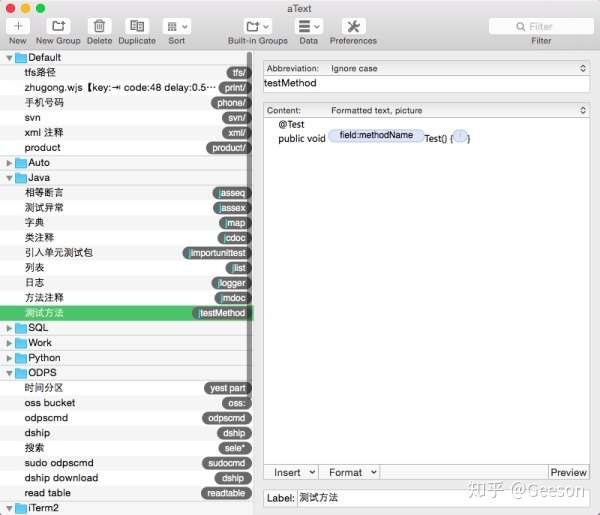
自定义了很多代码片段
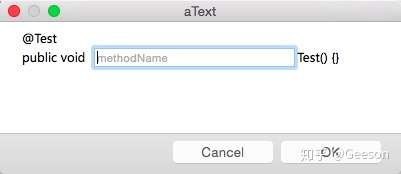
如上图,自定义了 Junit 的测试方法结构,留下方法名填空,生成以后光标挪到花括号内。
Contexts
一直在找一款可以支持在应用内,使用 command+tab 切换窗口的插件(就像 Windows 一样),最终找到这款价钱相对低,功能好用,稳定的插件。
Bartender
能将菜单栏(Menu Bar)的图标都收起来的小插件,之前买版本2是团购¥50,淘宝上有正版团购,后来升级3需要重新付费
直接上图就知道了吧。没用之前是这样子的。

打开之后是这样子的。

你可以决定什么图标是隐藏的,什么图标可以展示在二级里,还支持如果图标有更新,暂时显示在一级原始菜单栏中,比方说有 QQ 消息,它会在原来的菜单栏中显示一段时间。
Alfred
多人介绍,我就不赘述了。
- 推荐指数:★★★★☆
- 效率提高:提高了80%
- 相关地址:
- Alfred App - Productivity App for Mac OS X
- 知乎关于 Alfred 的问题
我用它完成自定义搜索引擎:
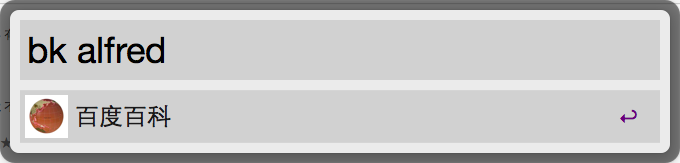
方法也挺简单的,如图:
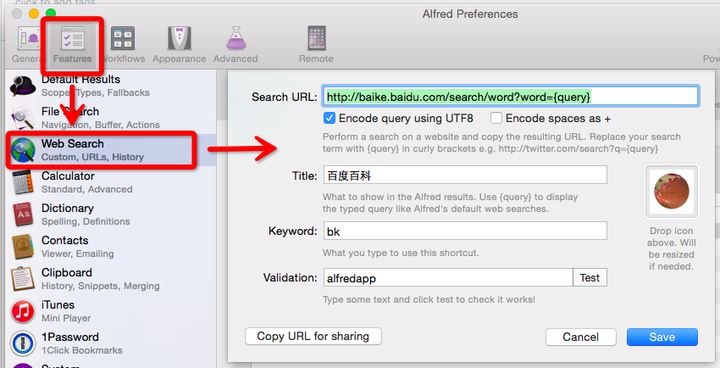
CopyLess/Paste
剪贴板历史工具,¥30~40
- CopyLess
- Paste – Clipboard history manager
剪贴板历史记录,适用于频繁复制粘贴。有了它可以生活的更好:
- 复制多个项目,然后再一个一个粘贴,不用在应用间来回切换复制粘贴;
- 可以搜索历史剪贴板都复制过什么,代码什么的不用担心会丢失。
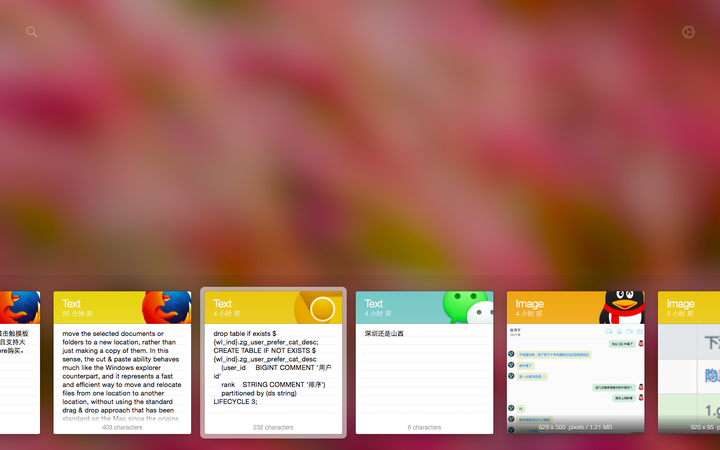
Karabiner-Elements
键盘按键重新自定义工具,免费。目前 Sierra 系统只能用 Karabiner-Elements(作者的另外一个项目)
有这个工具,键盘的所有按键都可以重新定义功能,比方说没有用的eject(12前Pro款都拥有的退出光盘按键)键可以改成「往前删除」。
我用这个工具完成以下改造,习惯以后工作效率提升40%以上:
- 从 QWERTY 布局改成 Colemak 布局;
- caps lock 被我换成了 backspace ,删除打错的字,右手不用离开键盘,左手小指动一动就好了,键程明显缩小,效率大大提升;
- 习惯 vi 的人还有个特别蛋疼的地方,就是退出编辑模式需要按esc,我把右边的 shift 改成了 esc,键程也明显缩小;
- fn+j/k/h/l 全局仿 vim 模式,分别是上下左右,无论在哪里都可以用,即使我刚刚在回答知乎的这个问题也在用,不用右手挪到右下角去按方向键,方便很多;
- 另外一些 vim 模式的按键映射。
OmniGraffle
做图的神器,流程图、拓扑图非常好画。但是价格很贵。
Sketch
画矢量图用,处理 SVG,配合插件,做交互稿视觉稿非常好用。
MTMR
是 My Touchbar My Rules 的缩写(很中二)。用来做 Touchbar 的规则,可以自定义 Touchbar 的内容,样式控制也很灵活。
不过因为一打开就用不了 App 自带的 Touchbar 快捷操作,而且交互上也并没有太好(比方说没办法做折叠的二级菜单),另外定制化的能力强是建立在复杂的配置文件上的,所以用了几天后来放弃了。
相关地址:Toxblh/MTMR
MWeb
Markdown 编辑工具,试用了好几个,最后还是用了 Mweb,刚好前几天发布了3.0版本,就买了,¥60也还好。
相比较其他 Markdown 编辑器的好处是:
- 启动速度快
- 可以随意定制 CSS 样式
- 支持数字公式、流程图、Echats等插件
IINA
视频播放器。有好一些人介绍了,是少数非常优秀的开源软件之一。可设置的项多,支持的视频格式也很多,还有很多友好功能,如在线找字幕等。
Rest
休息提醒器。可以设置番茄钟一样的功能,定时间提醒你该休息了,并且直接霸屏。有这个 App 我还是挺尊重电脑的,半个小时就站起来走一走。
相关地址:Mac App Store 上的“Rest”
Tickeys
设置更改按键的声音,简单好用,有逼格。记得换成爆裂鼓手,开大扬声器。
相关地址:Tickeys | 找对打字的感觉 | YingDev
Quiver
文档编辑器。评论有人问办公软件,顺手补充一个。
支持 Markdown 的编辑器其实蛮多的,我之前用过包括 Mou,Lighter 等免费的,最后选择这个收费的,我给大伙上个图看下这家伙的编辑能力吧。
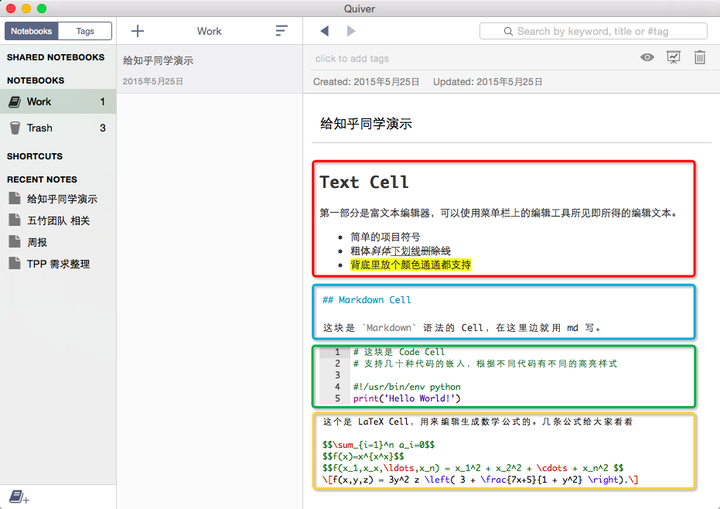
编辑区中4个框分别是4种编辑类型,它支持 Markdown 与富文本、代码、公式混排。
上面的文档生成出来是这样的。
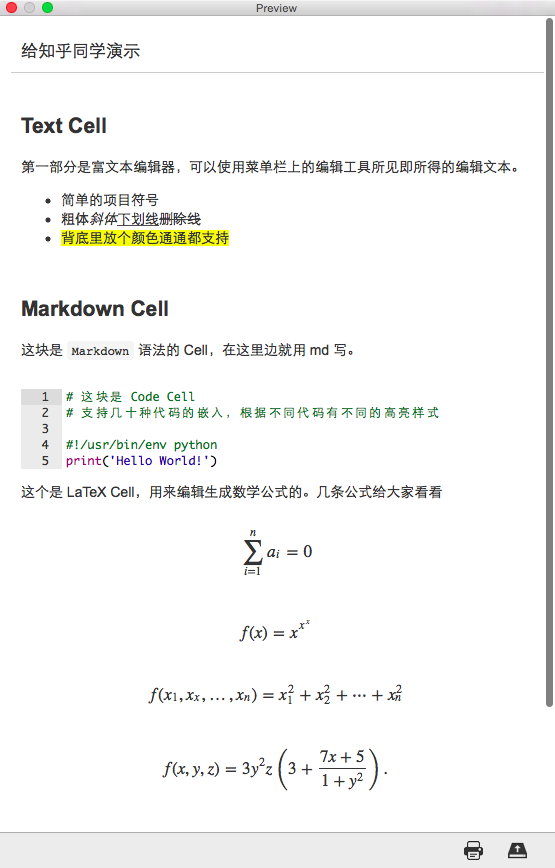
给知乎同学们的演示
它可以导出网页,只要导出网页你就可以导出 PDF。
它还支持用户修改样式,你觉得不够漂亮,你有更好的样式表,也可以贴进去。
工作中需要经常混排公式跟代码的人不能错过。
SSH Proxy
很方便建立起 SSH Tunnel。
如果你也用 SSH Tunnel 工具去建立 SSH 隧道,如公司内网资源或者局域网外受限制的 IP 地址,这个工具挺适合你的。
往常建立 SSH 隧道比较麻烦,得打开命令行,输入命令,按回车,等待连接响应,有时候还得不断重试,蛋疼的是你合上盖子再打开又得来一次。
这个应用它自动帮你做了自动连接和重连的事情,总归来说还是很方便的。
Gas Mask
可以很方便切换 hosts 文件的工具,十分好用。
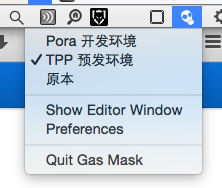
以下已经不推荐。
Delicious + Delibar(现在已经不好用了,推荐用 Pinboard)
Pushbullet(速度过慢,用 MacOS+iOS 的 AirDrop 可以解决很多问题了)
Karabiner + Seil(升级为 Karabiner-Elements)
作者:Geeson
链接:https://www.zhihu.com/question/19550256/answer/47709159
来源:知乎
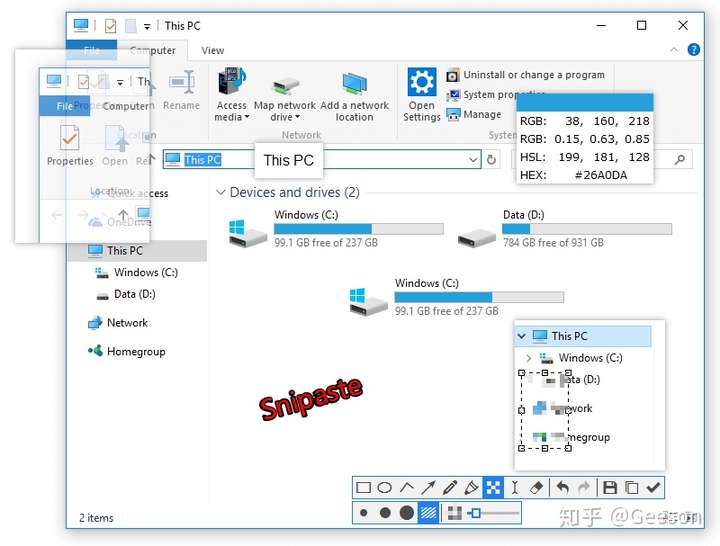
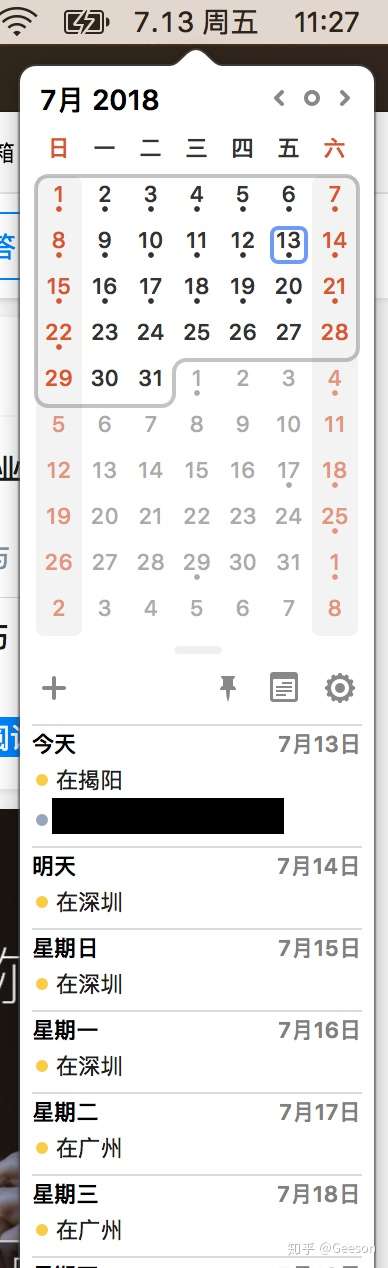

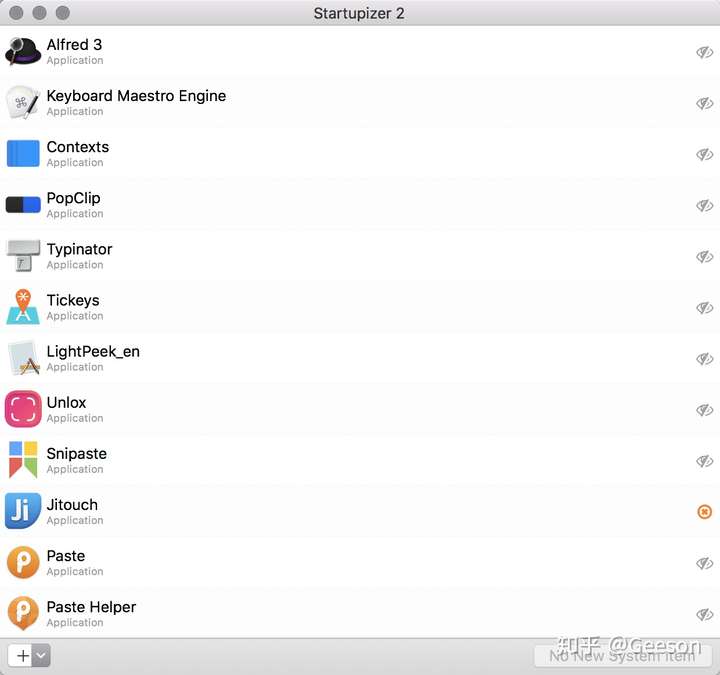

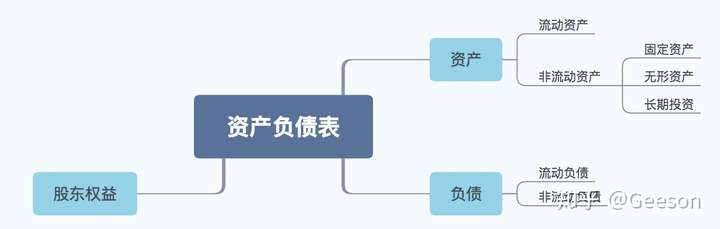
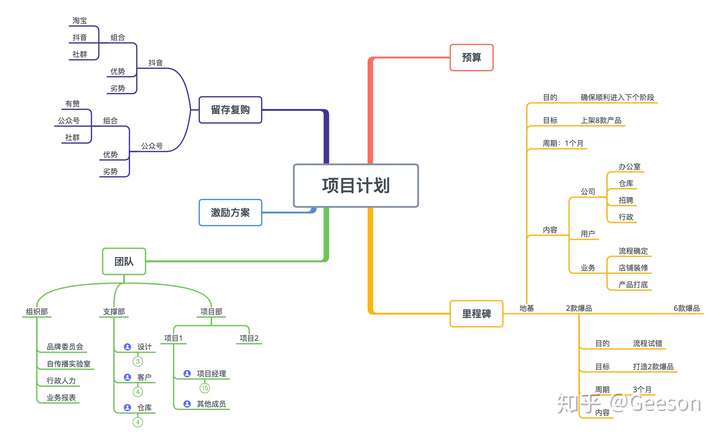
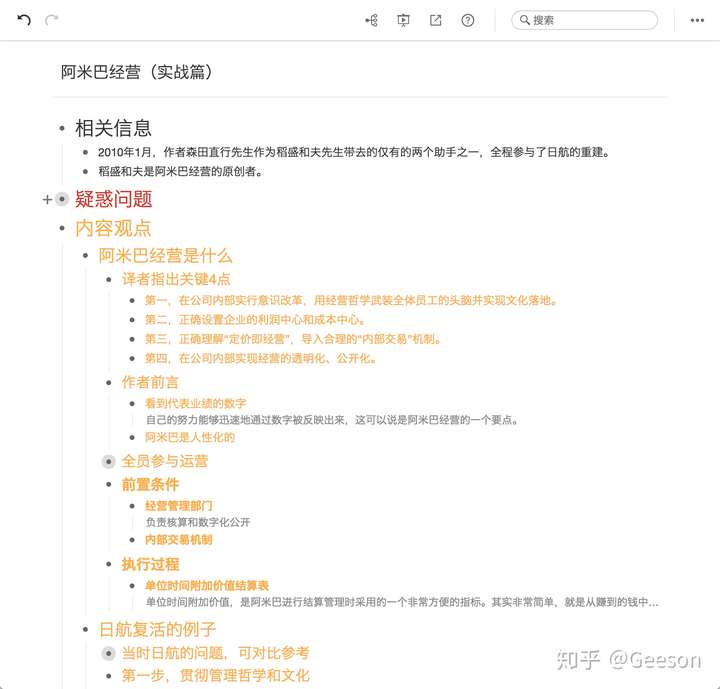 丰富强大的大纲功能
丰富强大的大纲功能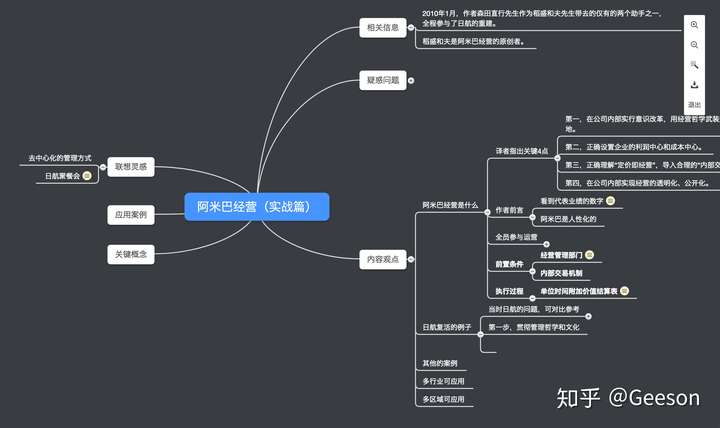 上面大纲直接一键生成思维导图
上面大纲直接一键生成思维导图

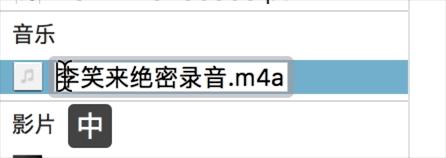
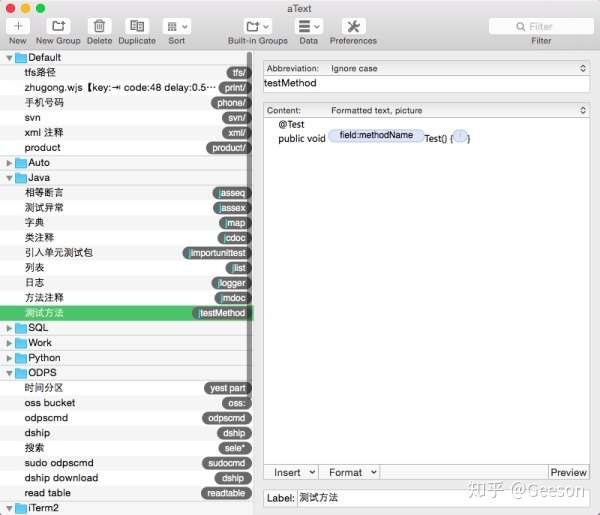 自定义了很多代码片段
自定义了很多代码片段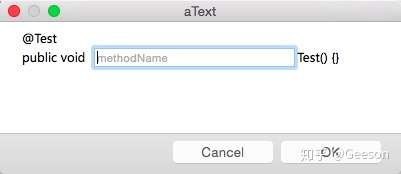


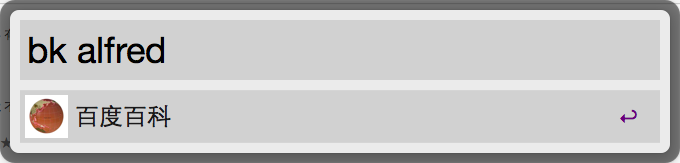
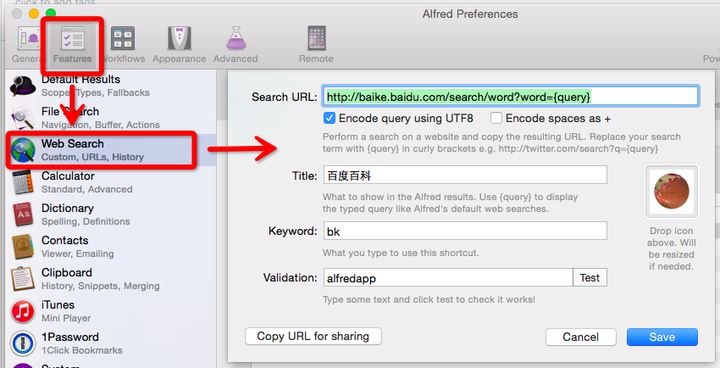
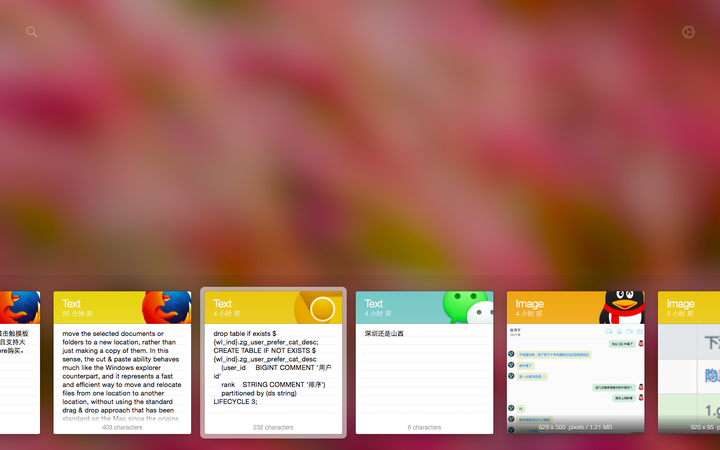
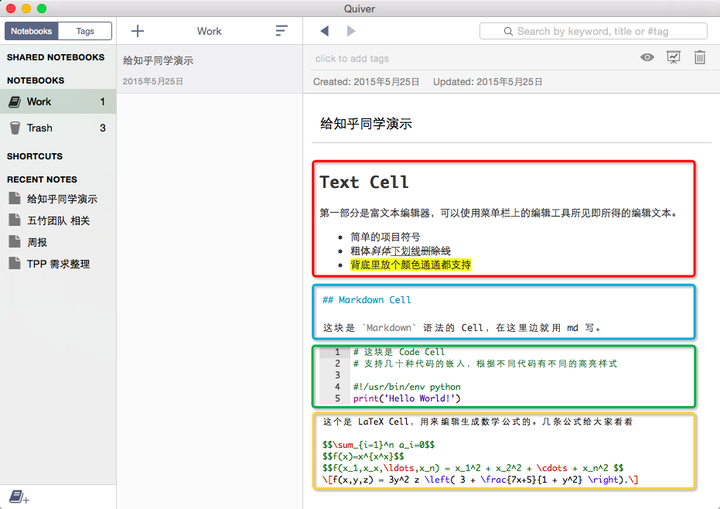
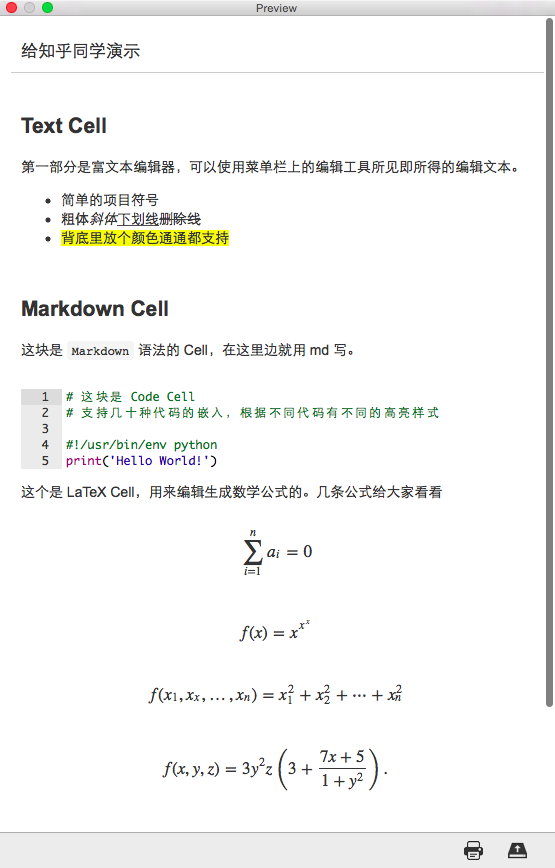 给知乎同学们的演示
给知乎同学们的演示
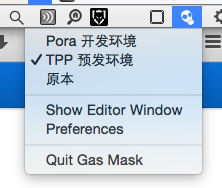



 浙公网安备 33010602011771号
浙公网安备 33010602011771号